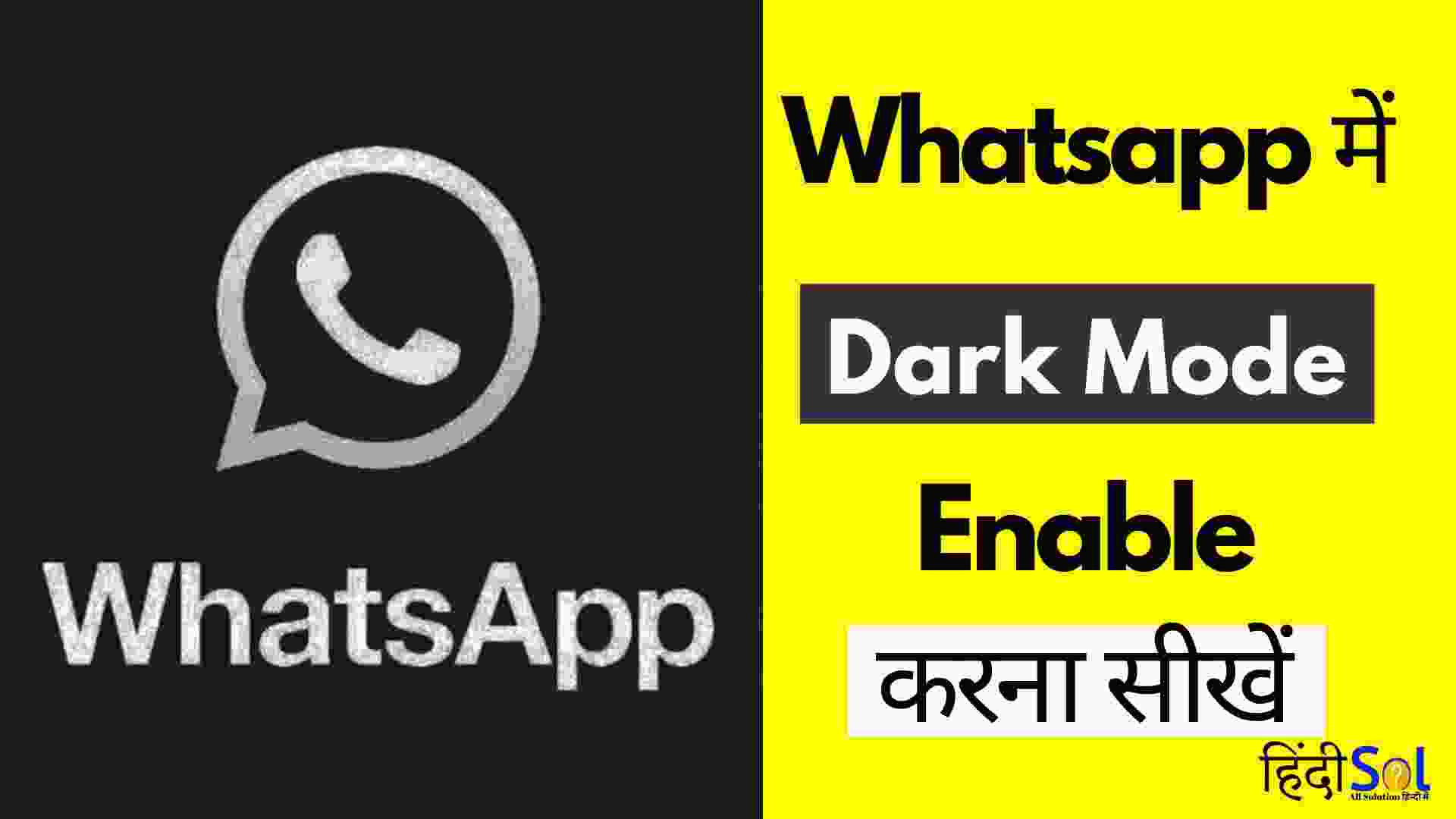आज हम आपको बताएंगे की Laptop Se Video Call Kaise Kare क्यूंकि फ़ोन से वीडियो कॉल करने में कुछ कमियां होती है। पिछली पोस्ट में हमने आपको बताया था की आप Youtube से कोई भी Video कैसे Download कर सकते है। मुझे उम्मीद है आपको पोस्ट पसंद आयी होगी।
वैसे तो मोबाइल में भी वीडियो कॉल की जा सकती है परन्तु उसमे कुछ कमिया होती है जैसे
- स्क्रीन छोटी होती है।
- Mostly जब आप कोई इंटरव्यू दे रहे हो या किसी Client से बात कर रहे हो तो उसका Impression अच्छा नहीं होता है।
- जब आप ग्रुप वीडियो कॉल कर रहे हो तो फ़ोन की छोटो सी स्क्रीन में ठीक से दीखता है।
- मोबाइल को पकड़ना पड़ता है इसलिए वीडियो move होती है (हिलती है) और आपके हाथ भी फ्री नहीं होते है।
- Battery life etc.
तो चलिए आपको बताते है की Laptop se call kaise kare .
Table of Contents
Laptop Se Video Call Kaise Kare

वैसे तो आपको एंड्रॉयड मोबाइल के लिए बहुत सारे Free Video Call Software मिल जाते हैं। परंतु लैपटॉप के लिए कम ही है।तो आज हम आपके लिए लेकर आए है Laptop ke liye best video call software / Application जिनसे आप वीडियो कॉलिंग का मजा ले सकते है।
इसके लिए कुछ रिक्वायरमेंट (Requirement) होती है जैसे की :-
- आपके पास अच्छा इंटरनेट कनेक्शन होना चाहिए
- दूसरा आपके पास लैपटॉप में वैब केम (Web Camera) होना चाहिए।
आजकल तो सभी लैपटॉप में वेब कैमरा आता ही है परंतु अगर आप पीसी (Pc – Personal Computer) से कॉल कर रहे हैं तो उसके लिए आपको वेबकैम की जरूरत होती है।
निचे आपको कुछ तरीके बताये गए है जिनसे आप Video Call कर सकते है :
1. Google Duo [ laptop se Video/ voice call kaise kare ]
यह एक गूगल का ऐप है जो कि आपको सबसे इजी और तुरंत लैपटॉप या कंप्यूटर या मोबाइल से वीडियो कॉल करने की सुविधा देता है।इसमें बस आपको अपनी ईमेल से अकाउंट बनाना होता है जोकि कंप्यूटर में इसके आइकन पर क्लिक करते ही और मोबाइल में ऐप को ओपन करते ही अपने आप बन जाता है।
आपको केवल नंबर डालकर या ईमेल में पहले से contact save है तो नंबर सेलेक्ट करके कॉल करना होता है।
Laptop में Google Duo से Video Call कैसे करे? [Step by Step]
Step 1 : सबसे पहले आपको Google पर जाना है।
Step 2 : अब आपको Email के पास में 9 dot वाले icon पर क्लिक करना है।

Step3 : यहाँ से आपको Duo वाले icon पर क्लिक करना है।

Step 4 : यहाँ पर जिसको आप video call करना चाहते है उसका Phone Number डालना है या ईमेल में पहले से contact save है तो नंबर सेलेक्ट करके कॉल करना होता है।

यह भी पढ़े :
- Jio Caller Tune कैसे सेट करें/लगाए Free में
- Airtel Sim Internet balance check कैसे करे [Airtel USSD Codes]
- योग से Immunity Kaise Badhaye
- Jio POS Lite App Download करके घर बैठे पैसे कमाए
2. Skype
स्काइप माइक्रोसॉफ्ट का प्रोडक्ट है जो यूजर्स को इंटरनेट के माध्यम से वीडियो कॉल ऑडियो कॉल मैसेजेस टेक्स्ट मैसेजेस भेजने की सुविधा देता है। Skype पर कॉल करना एकदम फ्री है परंतु अगर आप किसी लैंडलाइन पर Call करते हैं तो उसके लिए आपको स्काइप का सब्सक्रिप्शन लेना होगा।
Skype के जरिये आप इंटरनेशनल कॉल भी कर सकते है। यह मोबाइल, कंप्यूटर और स्मार्ट टीवी पर उपलब्ध है।
Laptop में Skype Se Video Call kaise kare? [Step by Step]
स्काइप से वीडियो कॉल करने के दो तरीके हैं :
पहला तरीका यह है कि आप स्काइप का ऐप डाउनलोड करके उसका यूज़ कर सकते है और दूसरा बिना डाउनलोड किए ऑनलाइन ही स्काइप के सभी सुविधाओं का लाभ उठा सकते हैं।
Skype से ऑनलाइन Video Call करने की steps है :-
Step 1 : सबसे पहले web.skype.com पर जाये।
Step2 : अब अगर आपके पास Microsoft का अकाउंट बना हुआ है तो Login करले या फिर नया अकाउंट बना ले। इसमें आपको अपना number डालकर इसको OTP से वेरीफाई करना है।
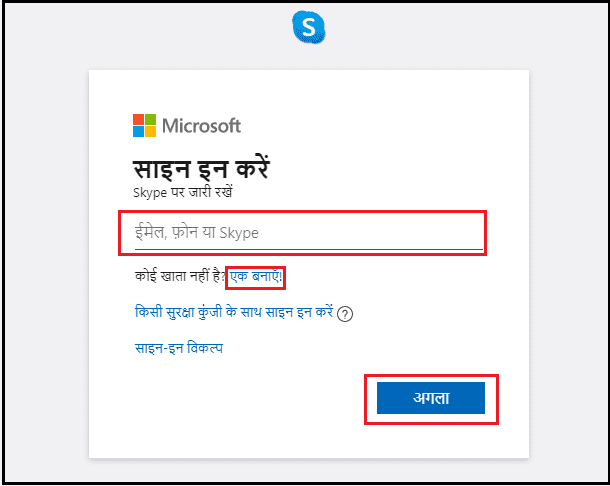
Step 3 : Skype Account में login के बाद निचे दी गयी फोटो के अनुसार आप जिसको कॉल करना चाहते है उसका Number डाले और Video call, Audio Call या Message करें।
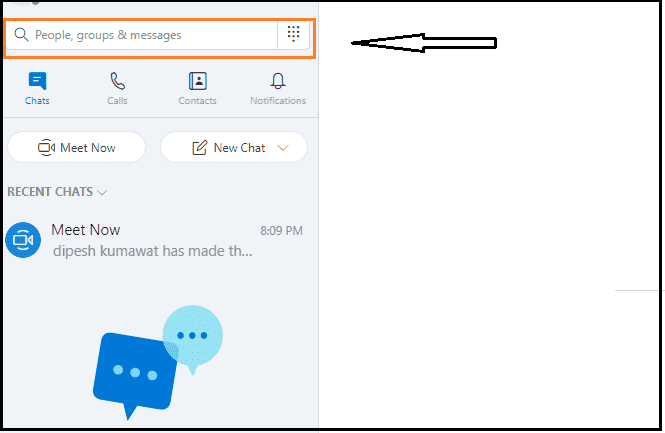
3. Imo
इमो एक इंटरनेशनल ऐप है जो कि हमें टेक्स्ट और वीडियो कॉलिंग की सुविधा प्रदान करता है
इमो का उपयोग करना बहुत ही आसान जिस प्रकार से आप फेसबुक और व्हाट्सएप का उपयोग करते हैं ठीक उसी प्रकार सरल है
Imo से Video Call कैसे करे?
Step 1 : सबसे पहले गूगल से Imo App डाउनलोड करे।
Step2 : Imo में अपना account बनाये। इसके लिए App को ओपन करे और अपने नंबर को OTP से वेरीफाई करे।
Step 3 : Id बन जाने के बाद जिससे भी call या video call करना चाहते है उसका नंबर डालें और calling का मज़ा लें।
4. Facebook Messenger
आप सब का फेसबुक पर अकाउंट तो होगा ही और उसमें कभी मैसेज के लिए मैसेंजर का उपयोग किया होगा।
फेसबुक मैसेंजर का भी उपयोग हम लैपटॉप अथवा पीसी से वीडियो कॉल करने के लिए कर सकते हैं। फेसबुक मैसेंजर में वीडियो कॉल करने की सुविधा देता है।
Laptop में Facebook Messenger से Video call कैसे करें :
Step 1 : सबसपे पहले अपने Laptop या PC के ब्राउज़र में Facebook login करे।
Step2 : अब जिसे भी वीडियो कॉल करना चाहते है उसकी ID में जाकर send message पर क्लिक करे।

Step 3 : अब एक message Popup ओपन होगी। जिसमे ऊपर की तरफ आपको वीडियो का Icon दिखेगा उसपर क्लिक करे।
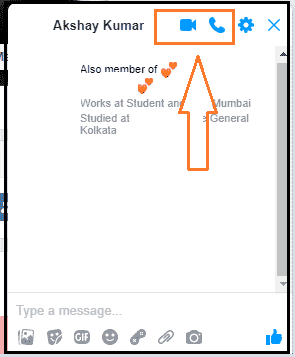
5. Hangout se PC me video call kare
Hangout भी एक ऐसा ऐप है जिसकी मदद से आप अपने मोबाइल और लैपटॉप में भी वॉइस और वीडियो कॉल कर सकते हैं। इसके साथ-साथ इसमें टेक्स्ट भेजने की भी सुविधा हमें मिलती है आप इसे गूगल से डाउनलोड करके इसका यूज कर सकते हैं।
6. Viber
आपने वाइबर का नाम भी सुना होगा यह भी काफी पॉपुलर है।
यह एक इंटरनेशनल ऐप है जिसकी मदद से आप अपने एंड्रॉयड मोबाइल और कंप्यूटर में वॉइस कॉल और वीडियो कॉल और टेक्स्ट मैसेज फ्री में भेज सकते हैं।
इसके लिए दोनों के पास फाइबर होना जरूरी होता है। यह बहुत यह व्हाट्सएप की तरह बहुत तेज है
यह फेसबुक और व्हाट्सएप की तरह ही उपयोग करने में काफी आसान एप्लीकेशन है।
In Conclusion
आज हमने आपको बताया की laptop se call kaise kare या Laptop Se Video Call Kaise Kare .
इसके लिए ऊपर 6 popular वीडियो कॉलिंग सॉफ्टवेयर बताये है जिनसे आप Laptop se video call कर सकते है।
अगर आपको कोई समस्या हो तो आप Comment करके हमें बता सकते है। हम समाधान करने की कोशिश करेंगे।
यह भी पढ़े :
- Quora से पैसे कैसे कमाए? Quora Partner Program क्या है?
- Paytm के पासवर्ड कैसे forgot/change/reset करें
- Instagram se Photo aur Video kaise Download kare
- 10 Best Automatic Call Recorder Apps